我们在看一些汽车或者数码产品的评测文时,经常会看到类似于下图所示的在图片中P上文字的图文。评测编辑们应该都是用专业的Photoshop来制作的。
但在淘宝试用等这类面向大众的平台上写试用评测时,大部分评测撰写者都是非专业人员,不会PS,而又想做出这样的效果怎么办呢?
这篇经验就将教大家一种非常简单的方式,使用“光影魔术手”这款软件来达到相同的效果!

工具/原料
光影魔术手
方法/步骤
光影魔术手是一款非常简单、易用的图像编辑软件,大家去其官网下载最新版安装即可。本经验只教大家如何用该软件为图片配上文字,其余功能就不多做介绍了,留给大家自己探索去吧!

安装完成后,运行光影魔术手软件,需要先打开一张图片才能进行后续操作。
可以选择点击顶部“浏览图片”或者“打开”来选择想要编辑的图像,也可以将图片直接拖进来

这里我借用汽车之家的一张吉利博瑞GC9的图片来进行演示

打开一张图片后,点击右上方“文字”按钮,就会出现添加文字相关的设置项,具体说明请看下图:
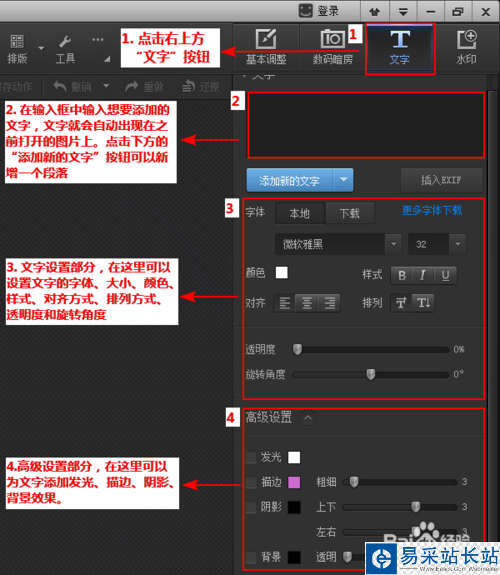
输入文字之后,文字就会自动出现在之前打开的图片上。通过拖动文字外部的篮框,可以直观的改变文字字体大小、旋转角度、出现位置

大家应该也发现了,在上图中添加文字之后,因为设置了文字颜色为白色,图像的背景色又是浅色,就导致了文字看起来不太清晰。这个时候就需要为图片添加一个黑色背景色,并设置55%左右的透明度,如图所示:
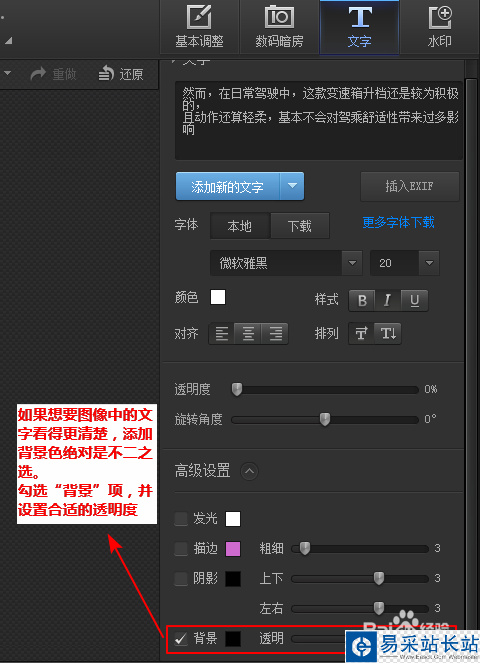
设置完成后,就能看到如下图所示的效果了,是不是操作起来很简单,而效果又很赞呢!

以上就是光影魔术手如何写好图文评测(给图片配上文字)方法介绍,希望能对大家有所帮助!
新闻热点
疑难解答